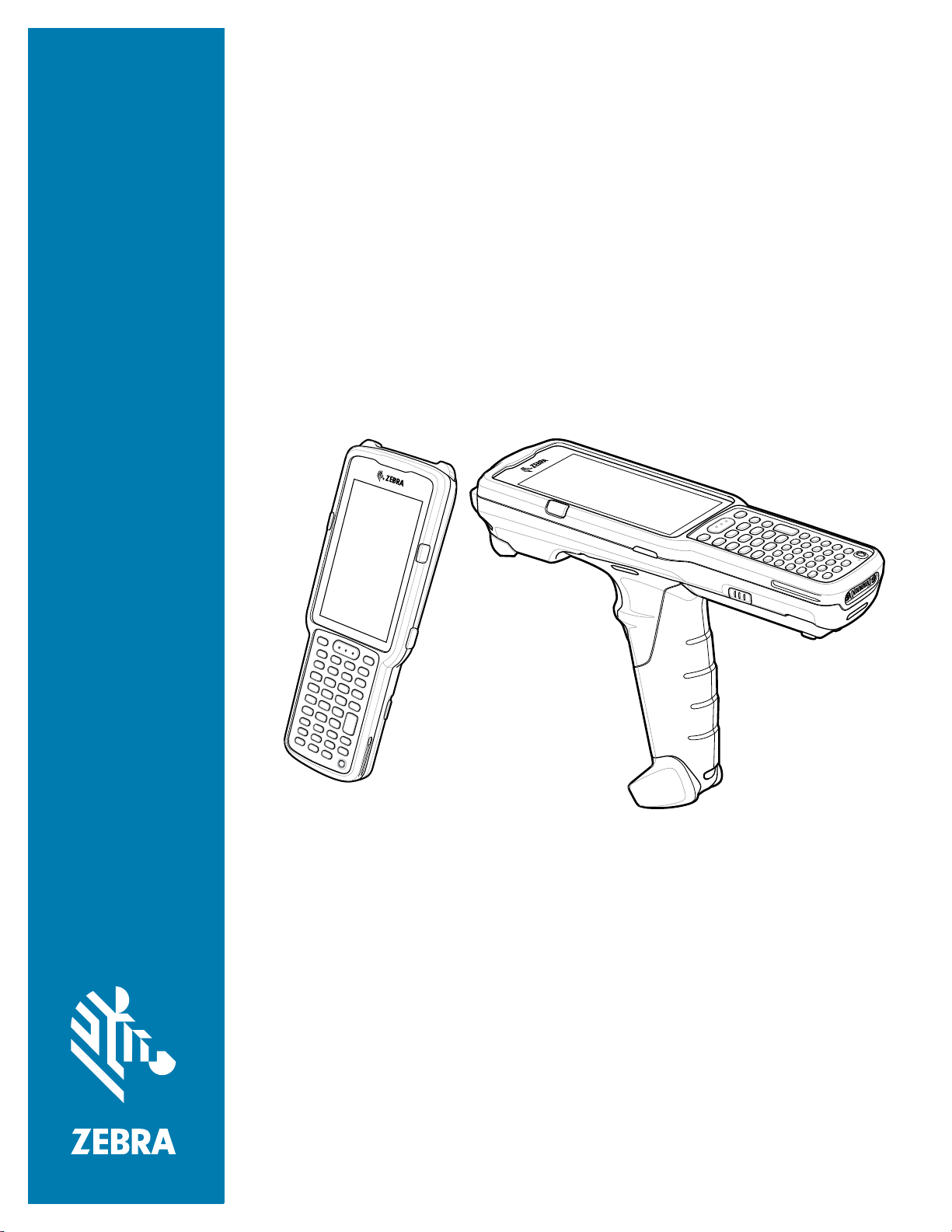
MC3300ax
Mobilcomputer
Kurzanleitung
MN-004195-01DE Rev. A
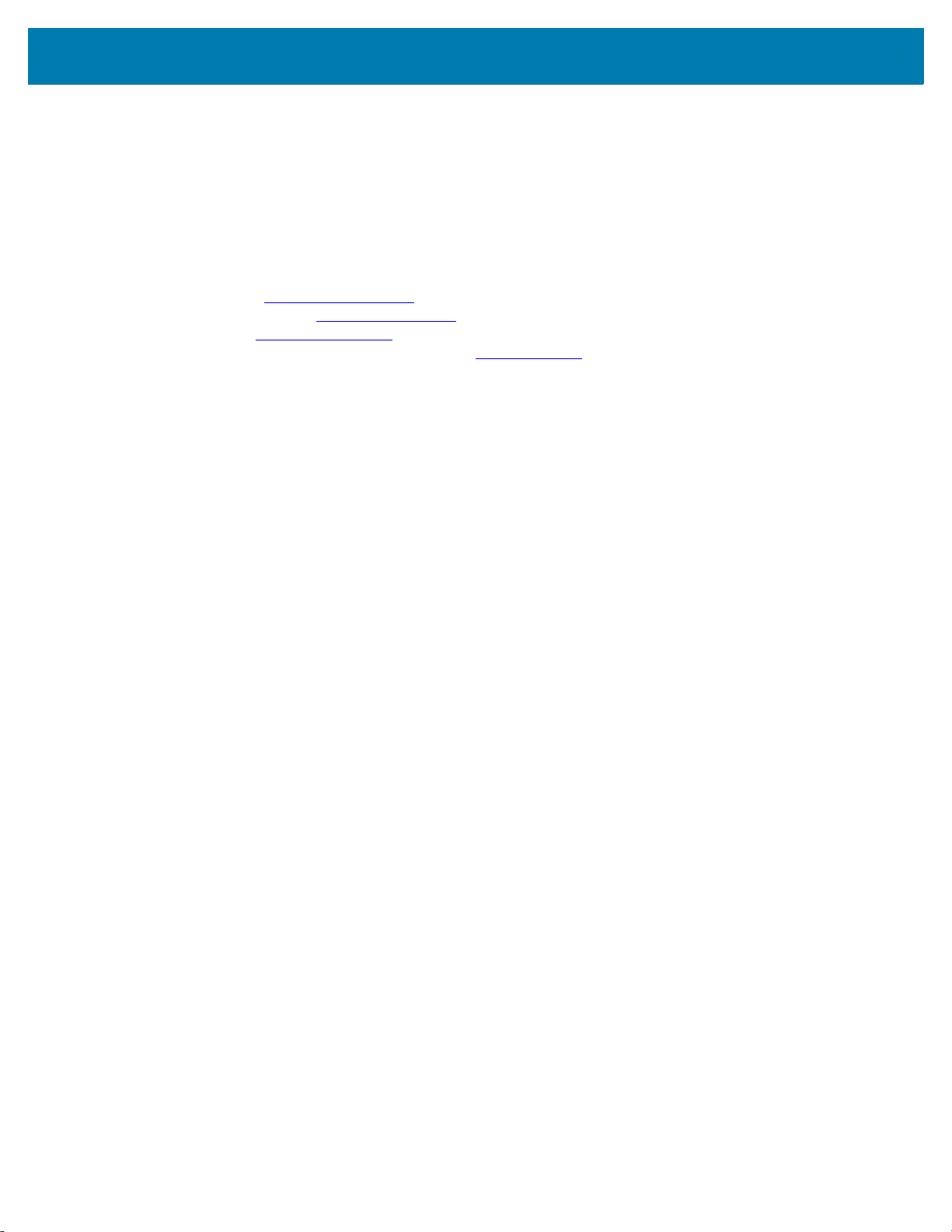
ZEBRA und der stilisierte Zebrakopf sind in vielen Ländern eingetragene Marken der Zebra Technologies
Corporation. Alle anderen Marken sind das Eigentum ihrer jeweiligen Inhaber.
© 2021 Zebra Technologies Corporation und/oder Tochterunternehmen. Alle Rechte vorbehalten.
Die in diesem Dokument enthaltenen Informationen können ohne vorherige Ankündigung geändert
werden. Die in diesem Dokument beschriebene Software unterliegt einer Lizenz- bzw.
Geheimhaltungsvereinbarung. Die Software kann nur in Übereinstimmung mit den Bedingungen dieser
Vereinbarungen verwendet oder kopiert werden.
Weitere Informationen zu rechtlichen und urheberrechtlichen Hinweisen finden Sie unter:
SOFTWARE: zebra.com/linkoslegal
URHEBERRECHTE: zebra.com/copyright
GARANTIE: zebra.com/warranty
ENDBENUTZER-LIZENZVEREINBARUNG: zebra.com/eula
Nutzungsbedingungen
Urheberrechtshinweis
Diese Bedienungsanleitung enthält urheberrechtlich geschützte Informationen der Zebra Technologies
Corporation und ihrer Tochterunternehmen („Zebra Technologies“). Sie dient ausschließlich zur
Information und zur Verwendung durch Parteien, die die hier beschriebene Ausrüstung verwenden und
warten. Solche urheberrechtlich geschützten Informationen dürfen ohne ausdrückliche schriftliche
Genehmigung von Zebra Technologies weder für andere Zwecke verwendet oder reproduziert noch an
Dritte weitergegeben werden.
Produktverbesserungen
Die laufende Verbesserung von Produkten gehört zur Firmenpolitik von Zebra Technologies. Alle
Spezifikationen und Designs können ohne vorherige Ankündigung geändert werden.
Haftungsausschluss
Zebra Technologies stellt mit erforderlichen Maßnahmen sicher, dass die veröffentlichten technischen
Spezifikationen und Handbücher korrekt sind. Es können jedoch Fehler auftreten. Zebra Technologies
behält sich das Recht zur Korrektur solcher Fehler vor und schließt jegliche Haftung für daraus
entstandene Schäden aus.
Haftungsbeschränkung
In keinem Fall haftet Zebra Technologies oder eine Person, die an der Entwicklung, Produktion oder
Lieferung des beiliegenden Produkts (einschließlich Hardware und Software) beteiligt war, für Schäden
jeglicher Art (darunter Folgeschäden wie entgangener Gewinn, Geschäftsunterbrechung oder Verlust von
Geschäftsinformationen), die aus der Verwendung, dem Ergebnis der Verwendung oder der
Nichtverwendbarkeit des Produkts entstehen, selbst wenn Zebra Technologies von der Möglichkeit
solcher Schäden unterrichtet wurde. Einige Rechtsgebiete lassen den Ausschluss oder die Beschränkung
von Neben- oder Folgeschäden nicht zu, sodass die oben genannten Ausschlüsse und Beschränkungen
möglicherweise nicht für Sie gelten.
Veröffentlichungsdatum
8. Juni 2021
2

Kurzanleitung für den Mobilcomputer MC3300ax
Konfigurationen
MC3300ax in diesem Handbuch bezieht sich auf alle Konfigurationen, sofern nicht anders angegeben.
MC3300ax-G bezieht sich auf die Konfiguration des Auslösers. MC3300ax-S bezieht sich auf die gerade
Konfiguration.
Funktionen des MC3300ax-G
Vorderansicht
Abbildung 1 Vorderansicht des MC3300ax-G
HINWEIS: Der MC3300ax-G wird nicht mit einer vorinstallierten Handschlaufe geliefert. Diese kann aber
bei Bedarf separat als eigenständiges Zubehör (SG-MC33-HDSTPG-01) erworben werden.
Nummer Komponente Funktion
1 Display Zeigt alle für die Bedienung des Geräts benötigten Informationen an.
2 Scan-Taste Startet die Datenerfassung, wenn eine Scananwendung aktiviert ist.
3 Tastenfeld Zur Eingabe von Daten und zur Navigation durch Bildschirmfunktionen.
4 Ein/Aus-Taste Drücken Sie diese Taste, um den Gerätebetrieb anzuhalten oder
fortzusetzen. Folgende Möglichkeiten sind verfügbar:
Ausschalten: Schaltet das Gerät aus.
Neustart: Startet das Gerät neu, wenn die Software nicht mehr reagiert.
5 Mikrofon Zur Kommunikation im Handapparatmodus.
6 Akkuentriegelung Zur Entnahme des Akkus aus dem Gerät.
7 Auslöser Startet die Datenerfassung, wenn eine Scananwendung aktiviert ist.
8 Lade-/Anwendungsbenach-
richtigungs-LED oder
Scan-/Decodierstatus
Zeigt den Empfang einer Anwendungsbenachrichtigung, den
Scan-/Decodierstatus bzw. beim Ladevorgang den Ladezustand des
Akkus an.
3
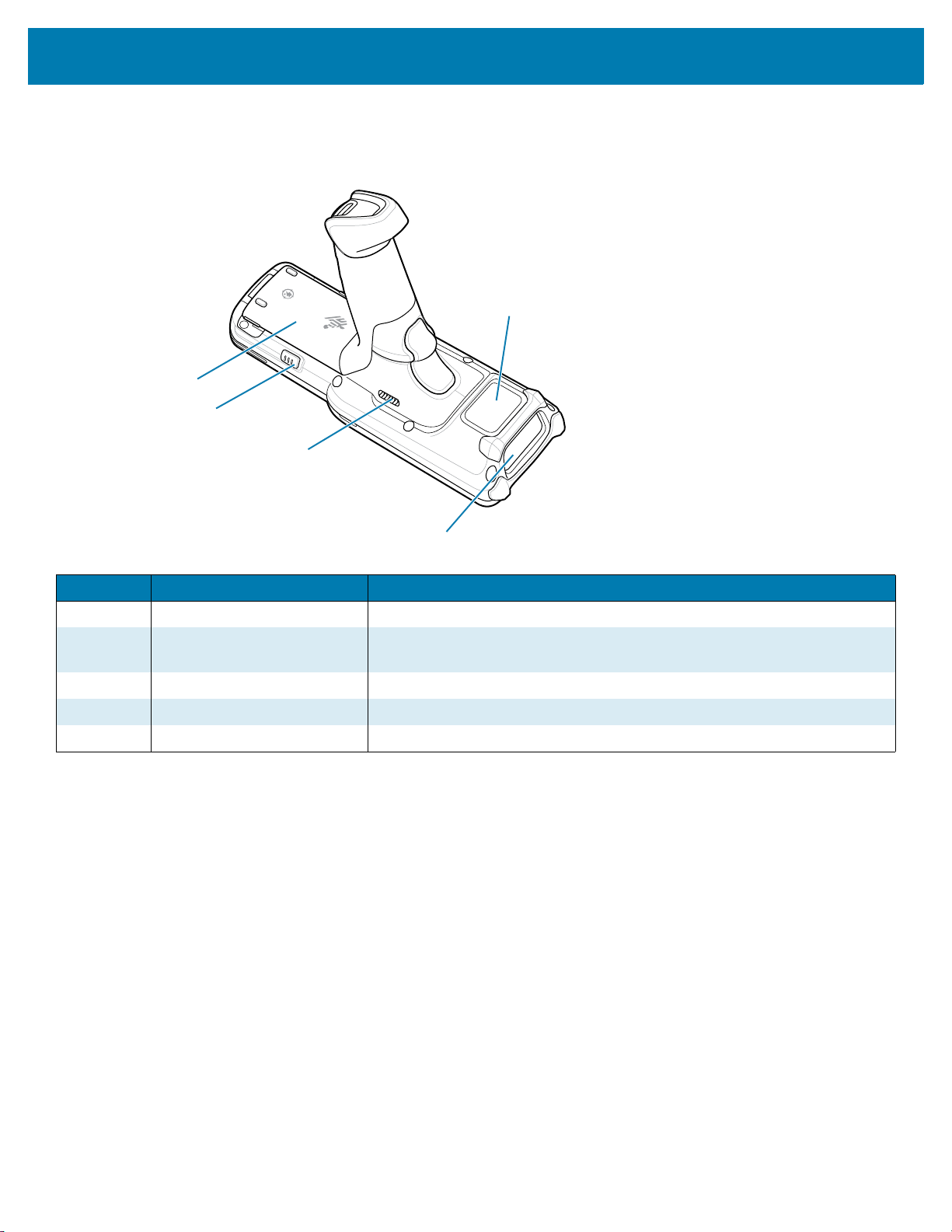
Rückansicht
Abbildung 2 Rückansicht des MC3300ax-G
Kurzanleitung für den Mobilcomputer MC3300ax
Nummer Komponente Funktion
9 NFC-Antenne Zur Kommunikation mit anderen NFC-fähigen Geräten.
10 Scanfenster Ermöglicht die Datenerfassung mit der integrierten
Scanner/Imager-Option.
11 Lautsprecher Audioausgang für Video- und Musikwiedergabe.
12 Akkuentriegelung Zur Entnahme des Akkus aus dem Gerät.
13 Akku Stellt die Stromversorgung für den Betrieb des Geräts bereit.
4

Kurzanleitung für den Mobilcomputer MC3300ax
Funktionen des MC3300ax-S
Vorderansicht
Abbildung 3 Vorderansicht des MC3300ax-S
Nummer Komponente Funktion
1 Display Zeigt alle für die Bedienung des Geräts benötigten Informationen an.
2 Lade-/Anwendungsbenach-
richtigungs-LED oder
Scan-/Decodierstatus
3 Seitliche Scantaste Startet die Datenerfassung, wenn eine Scananwendung aktiviert ist.
4 Akkuentriegelung Zur Entnahme des Akkus aus dem Gerät.
5 Ein/Aus-Taste Drücken Sie diese Taste, um den Gerätebetrieb anzuhalten oder
6 Mikrofon Zur Kommunikation im Handapparatmodus.
7 Tastenfeld Zur Eingabe von Daten und zur Navigation durch Bildschirmfunktionen.
8 Scan-Taste Startet die Datenerfassung, wenn eine Scananwendung aktiviert ist.
Zeigt den Empfang einer Anwendungsbenachrichtigung, den
Scan-/Decodierstatus bzw. beim Ladevorgang den Ladezustand des
Akkus an.
fortzusetzen. Folgende Möglichkeiten sind verfügbar:
Ausschalten: Schaltet das Gerät aus.
Neustart: Startet das Gerät neu, wenn die Software nicht mehr reagiert.
5
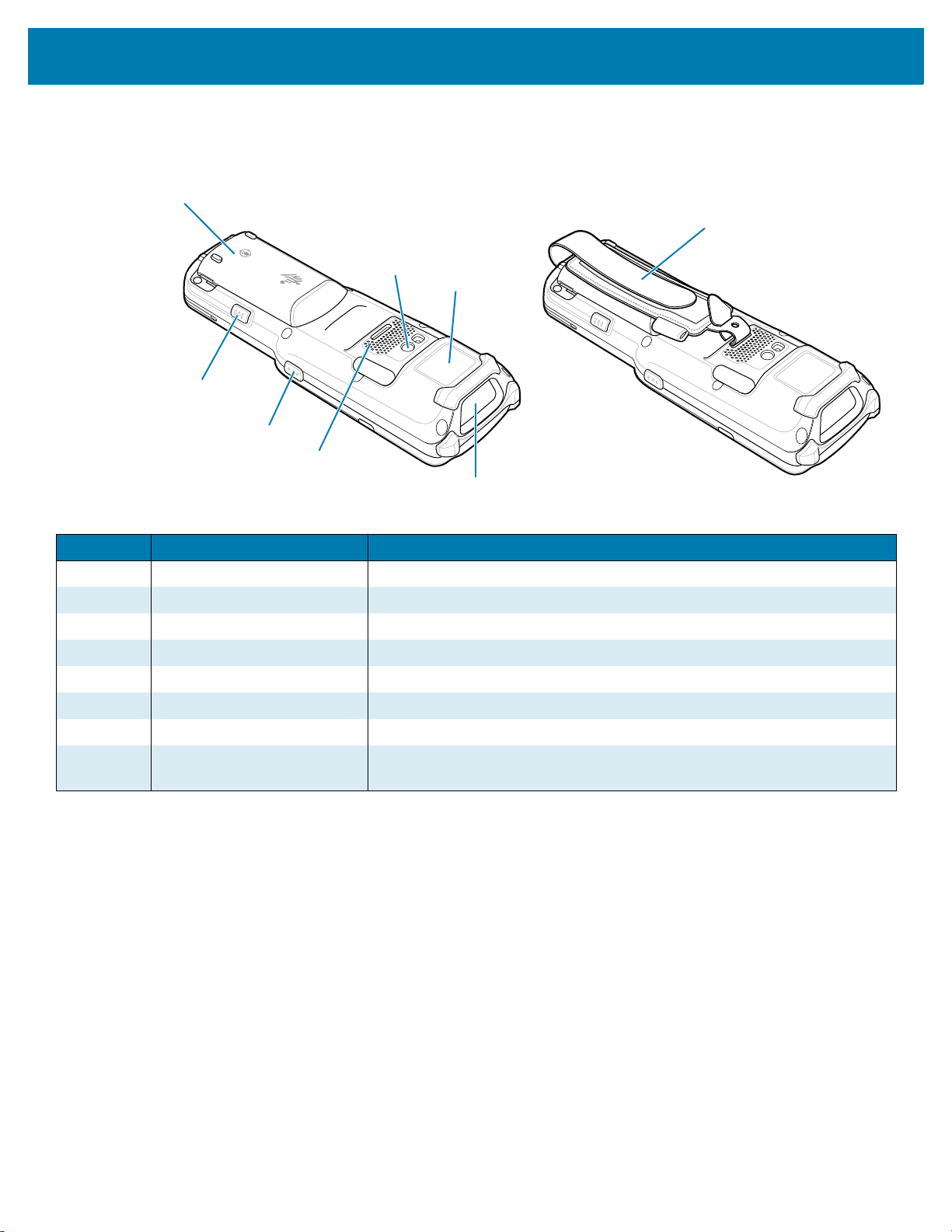
Rückansicht
Abbildung 4 Rückansicht des MC3300ax-S
Kurzanleitung für den Mobilcomputer MC3300ax
Nummer Komponente Funktion
9 Akku Stellt die Stromversorgung für den Betrieb des Geräts bereit.
10 Kamera/Blitz Bietet die Möglichkeit zur Bilderfassung mit LED-Beleuchtung.
11 NFC-Antenne Zur Kommunikation mit anderen NFC-fähigen Geräten.
12 Scanfenster Ermöglicht die Datenerfassung mit dem Scanner.
13 Lautsprecher Audioausgang für Video- und Musikwiedergabe.
14 Seitliche Scantaste Startet die Datenerfassung, wenn eine Scananwendung aktiviert ist.
15 Akkuentriegelung Zur Entnahme des Akkus aus dem Gerät.
16 Halteschlaufe Zum sicheren Halten des Geräts. Ist im Lieferumfang jedes MC3300ax-S
enthalten.
Einrichtung
Führen Sie vor dem ersten Gebrauch des Geräts folgende Schritte durch:
• Setzen Sie eine microSD-Karte ein (optional).
• Setzen Sie den Akku ein.
• Laden Sie das Gerät auf.
• Schalten Sie das Gerät ein.
6

Kurzanleitung für den Mobilcomputer MC3300ax
Einsetzen einer microSD-Karte
Der microSD-Kartensteckplatz stellt einen sekundären, nicht flüchtigen Speicher bereit. Der Steckplatz
befindet sich unter dem Akku. Weitere Informationen entnehmen Sie bitte der mit der Karte gelieferten
Dokumentation. Beachten Sie die Verwendungsempfehlungen des Herstellers.
ACHTUNG: Beachten Sie die Vorkehrungen gegen elektrostatische Entladungen (Electrostatic Discharge,
ESD), damit die microSD-Karte nicht beschädigt wird. Zu diesen ESD-Vorkehrungen gehören u. a. die
Nutzung einer Antistatikunterlage und die ordnungsgemäße Erdung des Benutzers.
1. Entfernen Sie die microSD-Kartenabdeckung mit einer Münze oder einem Finger.
2. Schieben Sie den microSD-Kartenhalter in die geöffnete Position.
3. Heben Sie den microSD-Kartenhalter an.
4. Setzen Sie die microSD-Karte so in den Kontaktbereich ein, dass die Kontakte nach unten zeigen.
5. Schließen Sie den microSD-Kartenhalter, und schieben Sie den microSD-Kartenhalter in die verriegelte
Position.
6. Bringen Sie die microSD-Kartenabdeckung wieder an, und achten Sie darauf, dass sie richtig eingesetzt ist.
7
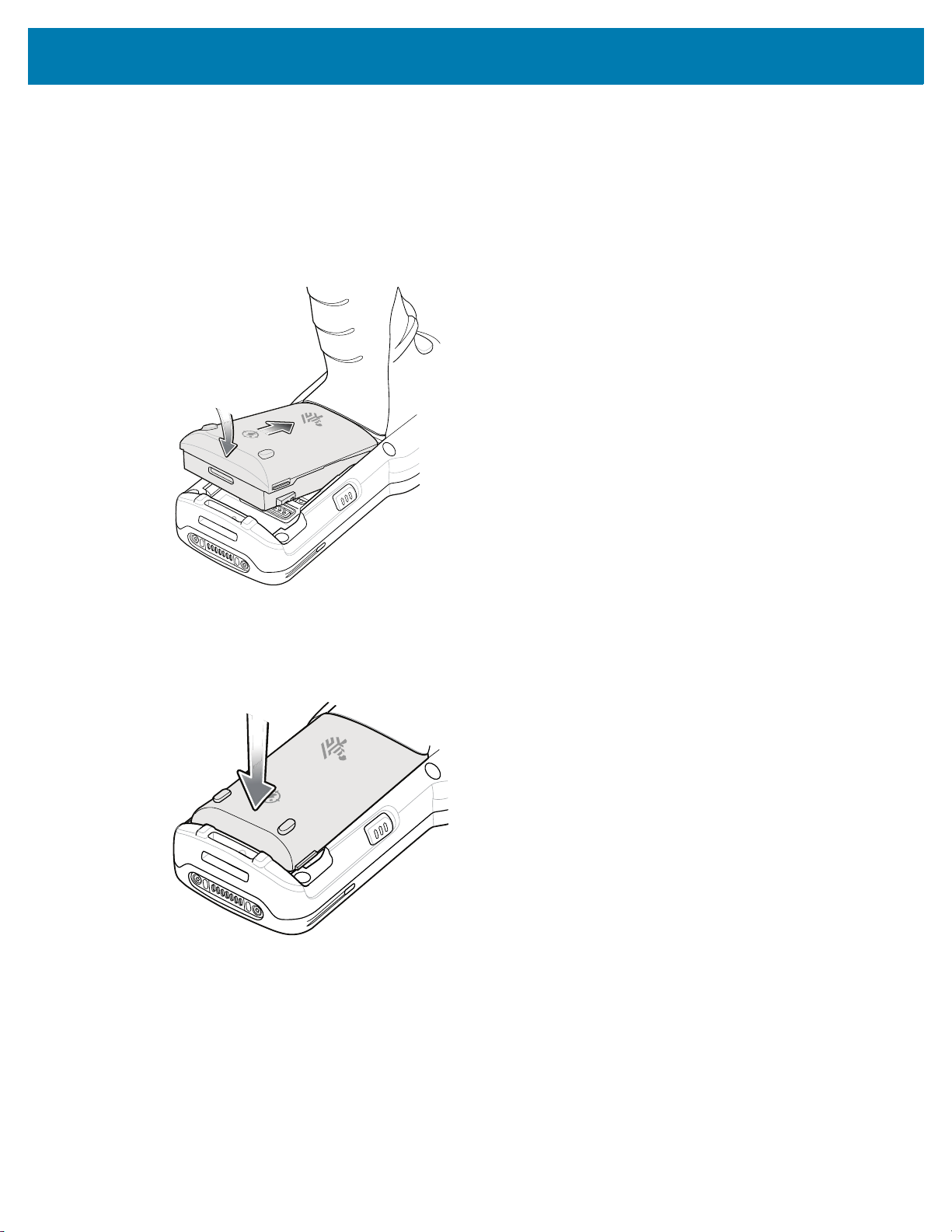
Kurzanleitung für den Mobilcomputer MC3300ax
Einsetzen des Akkus beim MC3300ax-G
Das Gerät wird mit dem PowerPrecision+ Akku mit 7000 mAh geliefert. Der Li-Ion-Akku MC33 mit
BLE-Beacon ist optional erhältlich.
So legen Sie den Akku ein:
1. Lösen Sie die Halteschlaufe (falls vorhanden)
2. Richten Sie den Akku korrekt im Akkufach aus.
3. Schieben Sie den vorderen Teil des Akkus in das Akkufach.
4. Drücken Sie den Akku fest nach unten. Vergewissern Sie sich, dass die beiden
Akku-Entriegelungstasten an den Seiten des MC3300ax-G wieder in ihre Ausgangsposition
zurückkehren.
5. Bringen Sie die Halteschlaufe wieder an (falls vorhanden).
6. Drücken Sie die Ein/Aus-Taste, und halten Sie diese gedrückt (bis ein Zebra Splash Screen angezeigt
wird), um das Gerät einzuschalten.
8

Kurzanleitung für den Mobilcomputer MC3300ax
Einsetzen des Akkus beim MC3300ax-S
Das Gerät wird mit dem PowerPrecision+ Akku mit 7000 mAh geliefert. Der Li-Ion-Akku MC33 mit
BLE-Beacon ist optional erhältlich.
So legen Sie den Akku ein:
1. Lösen Sie die Halteschlaufe, falls erforderlich.
2. Richten Sie den Akku korrekt im Akkufach aus.
3. Schieben Sie den vorderen Teil des Akkus in das Akkufach.
4. Drücken Sie den Akku fest nach unten. Vergewissern Sie sich, dass die beiden
Akku-Entriegelungstasten an den Seiten des MC3300ax-S wieder in ihre Ausgangsposition
zurückkehren.
5. Bringen Sie die Halteschlaufe wieder an, falls erforderlich.
6. Drücken Sie die Ein/Aus-Taste, und halten Sie diese gedrückt (bis ein Zebra Splash Screen angezeigt
wird), um das Gerät einzuschalten.
9
